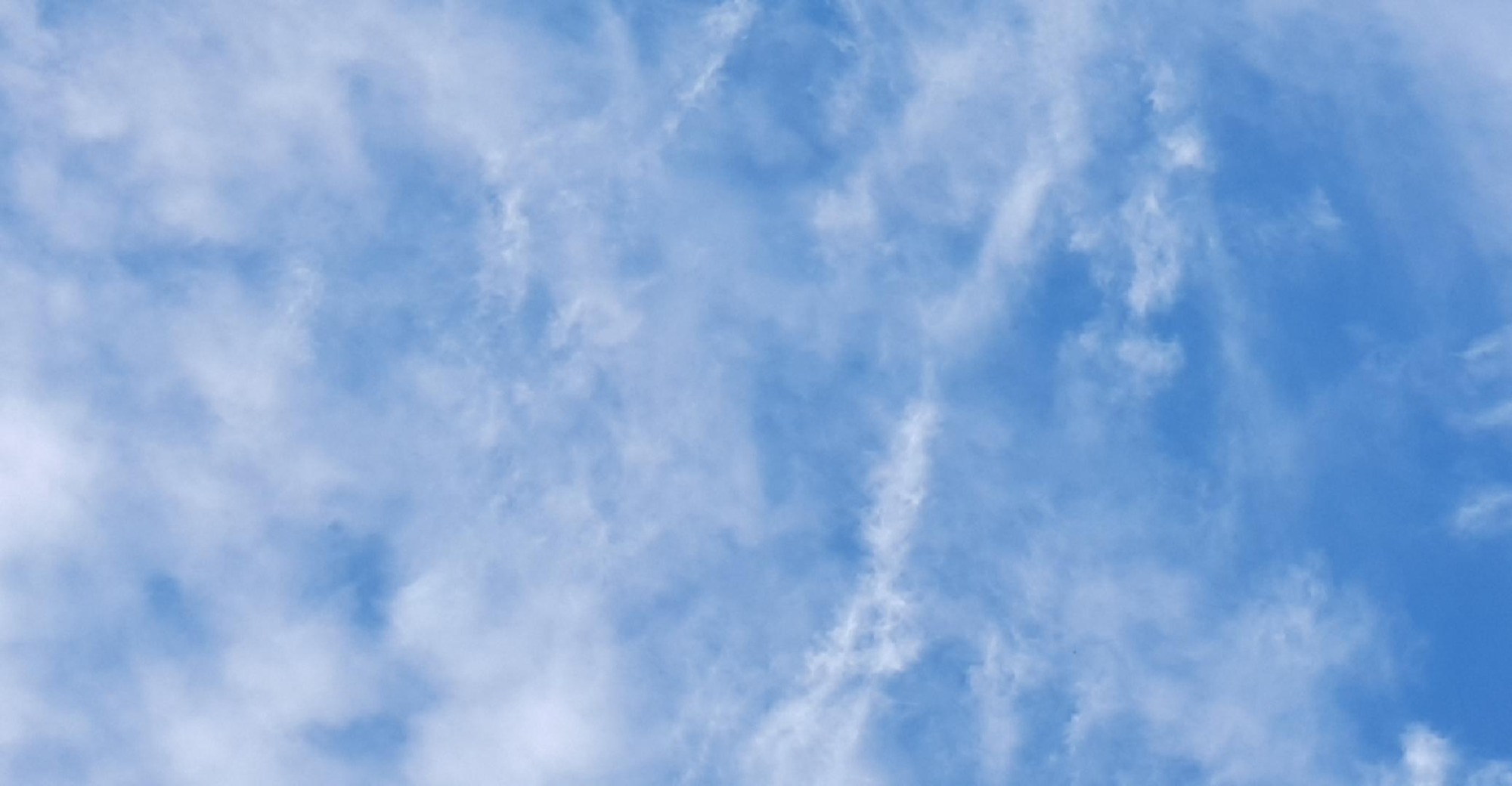티스토리 뷰
며칠 전에 이력서 사진 크기 조정하기에 대한 글을 올렸는데요. 지인에게 연락이 왔습니다. '사람인 사진 크기조정' 기능은 JPG 파일만 업로드가 되다 보니, 사진 올리기가 안 된다고 합니다. 그래서 오늘은 PNG 파일을 JPG 파일로 변환하는 방법에 대해서 글 올려 보려고 합니다.

사진 이미지 png to jpg & jpg to png 아주 쉽게 변환하기
PNG 이미지를 JPG 이미지로 변환해 주는 프로그램이나 플랫폼 그리고 해외 사이트가 있기는 하지만 계속해서 다량으로 사진 이미지를 변환할 게 아닌 일반인들에게는 번거롭게 느껴집니다.
그래서 번거로운 과정 없이도 간단하게 쉽고 편하게 사진을 변환할 수 있는 방법을 소개합니다.
사진 이미지 PNG → JPG 파일로 변환하기 순서
1. 사진이 저장되어 있는 폴더를 엽니다.
아래 사진에서 보면 PNG 파일로 유형이 되어있습니다.
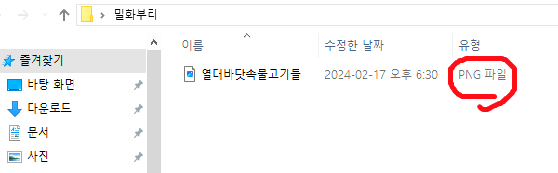
같은 폴더를 폴더 안 바탕에서 마우스 우클릭 - 보기 - 큰 아이콘으로 본 이미지입니다.
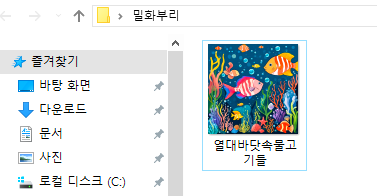
2. 사진 파일 위에 마우스 커서 옮기고(올려두고),
마우스 우클릭해 주면 다음과 같이 창이 열립니다.
- 제목으로만 보이는 파일이든 사진 이미지로 보이는 파일이든 관계없으니 커서를 제목 위에 올려 두고 마우스 우클릭 눌러줍니다. 한눈에 화면에 잘 보이게 하려고 전 이미지로 보이게 한 것이니까요.
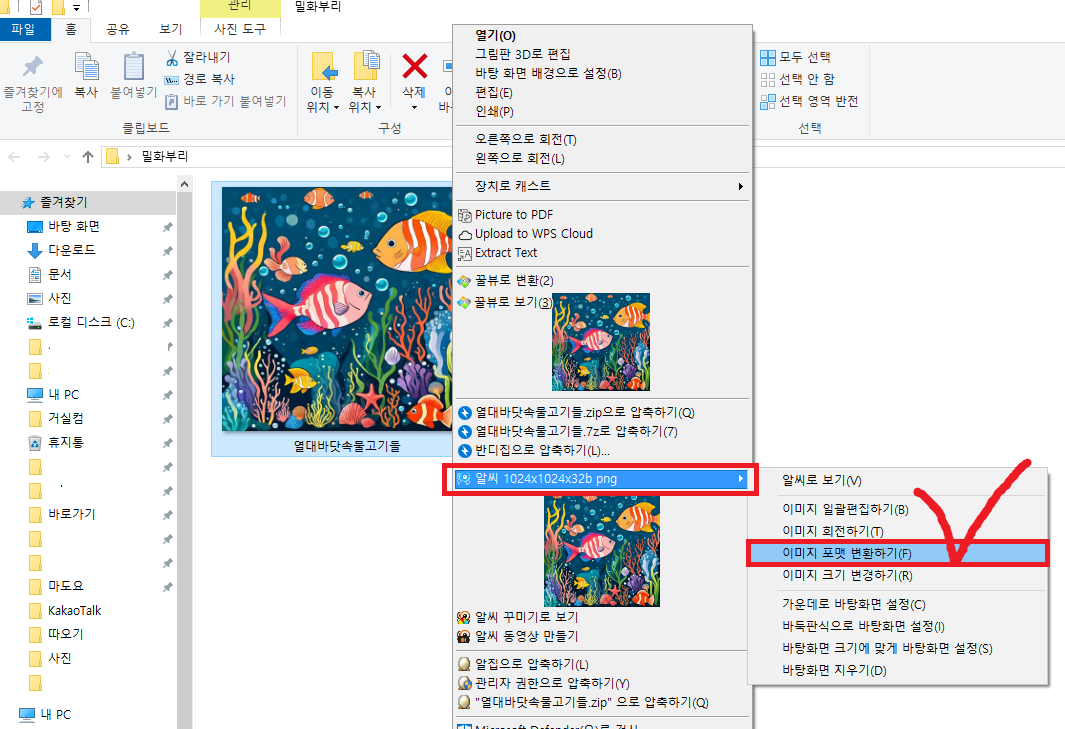
3. 연결되어 열린 창 중간쯤에 [알씨 1024x1024x32b png] 보이시나요?
마우스 커서를 그 위에 올려주면, 또다시 옆으로 새 창이 연결되어 열립니다.
* 알씨가 설치 되어 있지 않은 경우 마우스 우클릭 해도 알씨 메뉴가 나오지 않습니다.
그럴 때는 알씨(ALSee)를 검색해서 먼저 설치 후 우클릭 하시기 바랍니다.
4. 두 번째 열린 창에서 네 번째 줄에.
[이미지 포맷 변환하기]를 클릭해 줍니다.
5. 앞에 창들이 닫히고, [이미지 포맷 변환] 새 창이 열립니다.
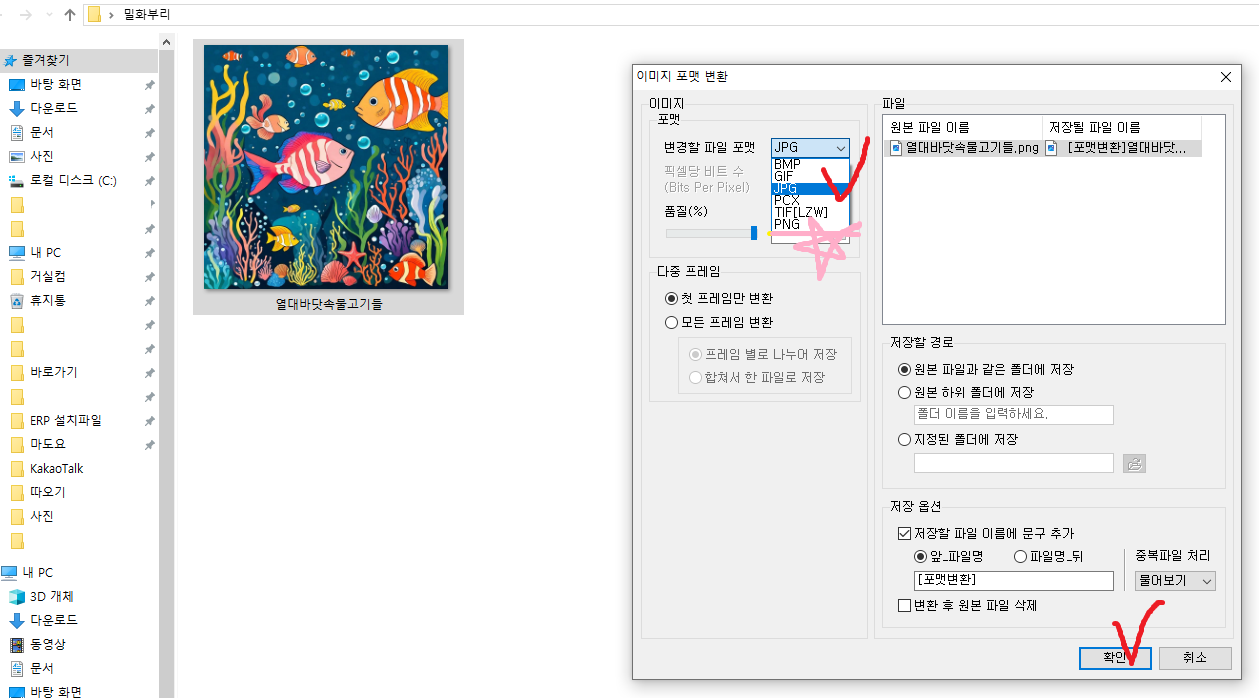
6. 이미지 포맷 - [변경할 파일 포맷] 옆에 기본으로 'JPG'가 보입니다.
안 보이면 옆의 아래 방향 화살표를 클릭해서 세 번째에 있는 'JPG'를 선택해 주면 됩니다.
- JPG가 제일 위에 네모 박스에 보이고.
BMP.
GIF.
JPG.
PCX.
TIF[LZW].
PNG.
총 6가지로 이미지 포맷 변환할 수 있습니다.
7. 지금은 PNG 파일을 JPG 파일로 변환하는 것이지만.
반대의 경우 JPG 파일을 PNG 파일로 변환할 때는.
여기 박스에서 제일 아래에 있는 PNG를 선택하면 됩니다.
8. 다른 설정은 기본으로 두고 [확인]을 클릭합니다.
9. '작업을 모두 성공적으로 끝났습니다'
[완료]를 클릭합니다.
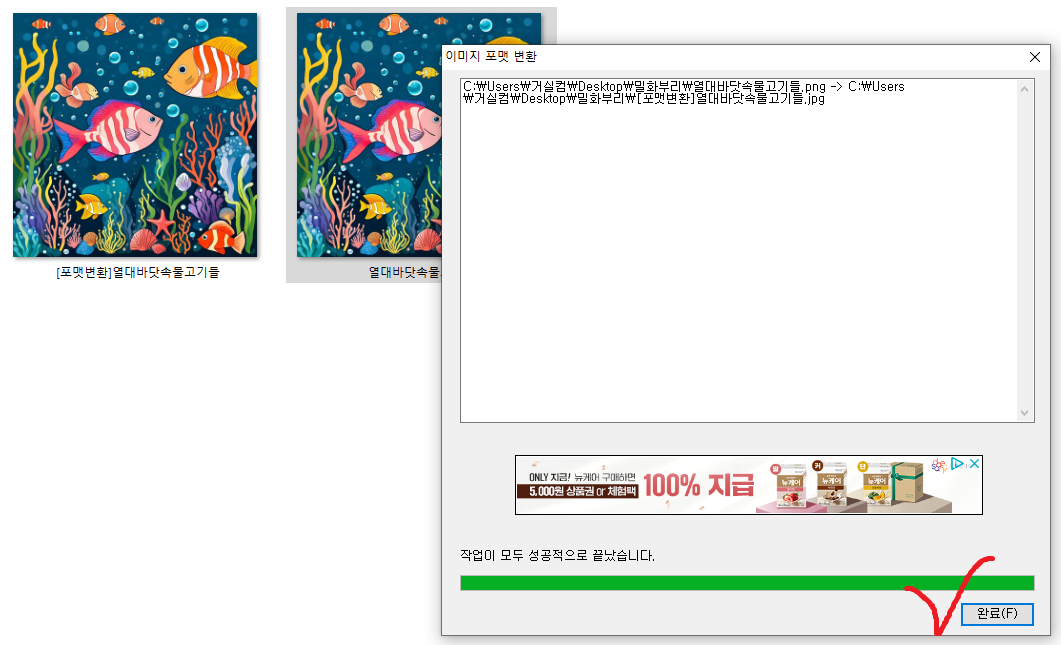
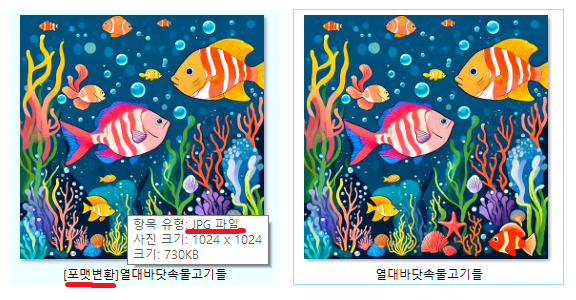
10. 저장된 JPG 파일을 확인합니다.
- 저장 경로는 원본 파일과 같은 폴더에 저장됩니다.
- 변환되어 저장된 파일 이름은 원래의 제목 앞에 ' [포맷변환]'이라는 문구가 추가되어 원본과 구별됩니다.
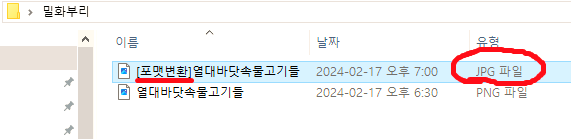
마무리
이상으로 PC에 기본 깔려 있는 알씨를 통해서 png 사진 파일을 jpg 파일로 변환하는 방법에 대해서 알아보았습니다.
설명이 구구절절 길어지긴 했지만 실제로 해보면 1분도 안 걸립니다.
사실 익숙해지면 10초면 파일 변환할 수 있습니다.
jpg 사진을 png 사진으로 변환하는 방법도 [변경할 파일 포맷]에서 선택만 해주면 되니.
필요할 때 기억해 두었다가 활용해 보시길 바랍니다.
오늘에 이 글도 누군가 필요한 이에게 도움이 되었기를 바랍니다.